OWASP ZAPを使った脆弱性診断の基本—安全な実施方法と手順
作成日:2024.11.18
OWASP ZAPは、Webサイトやアプリケーションの脆弱性診断に便利なツールです。しかし、使用には注意が必要です。このガイドでは、ローカル環境での安全な設定方法から、実際の診断手順までを解説します。
error この記事は最終更新日から1年以上が経過しています。
Webサイトの脆弱性診断を行なえるツール「ZAP(OWASP ZAP)」の基本的な使い方メモです。
脆弱性診断を行なう前に注意すること
- ローカル環境に対して実行すること
- OWASP ZAPは脆弱性診断のために、指定したWebサイト/Webアプリケーションに対して様々な攻撃を行なうツールです。
Web上に公開されているWebサイト/Webアプリケーションに対して実行すると、色々と大変なことになるので、必ず自分のローカル環境に対して実行すること。 - 外部サービスとの連携は切っておくこと
- Webアプリケーション内で、外部サービスとAPIなどと連携している場合は、診断を行なう前に一旦外部サービスとの連携は切っておきましょう。
診断中にWebアプリケーションから外部サービスに対して大量のリクエストが発生して、これまた色々と大変なことになる恐れがあります。 - エラー時のメール通知なども場合によっては切った方が良いかも。または送信先アドレスを変えておくとか
- 何らかのエラー時にメールなどで通知する処理がある場合、送信先の設定を考慮しておかないと、突然大量の通知が発生して、ちょっと困ることになるケースもあるかしれません。
この辺はケースバイケースかも。
ローカル環境に対して実行するために設定すること
ここからは、現在のZAPの最新バージョンである2.15.0で解説します。また、ブラウザはローカルプロキシの設定が容易なFirefoxを使用します。
ZAPを起動したら、ツールバーの「ツール>オプション」を開き、「Network>Local Servers/Proxies」を開きます。
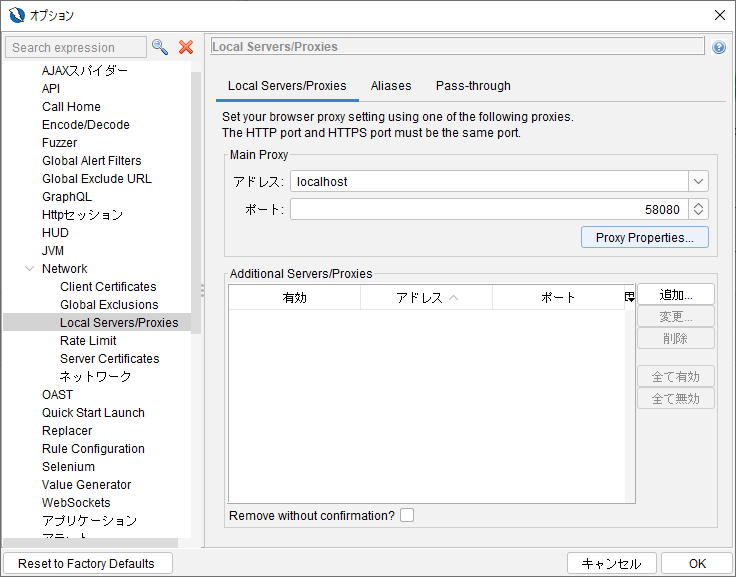
Main Proxyの項目に以下を入力。
- アドレス
- localhost
- ポート
- 適当に使っていないポート番号を指定。(※上記の例では58080を指定)
設定したら「OK」を押して保存。
続いて、ブラウザ側の設定。Firefoxを起動して、メニューから「設定>一般」の一番下にある「ネットワーク設定」の「接続設定」をクリック。
以下のような画面が表示されます。
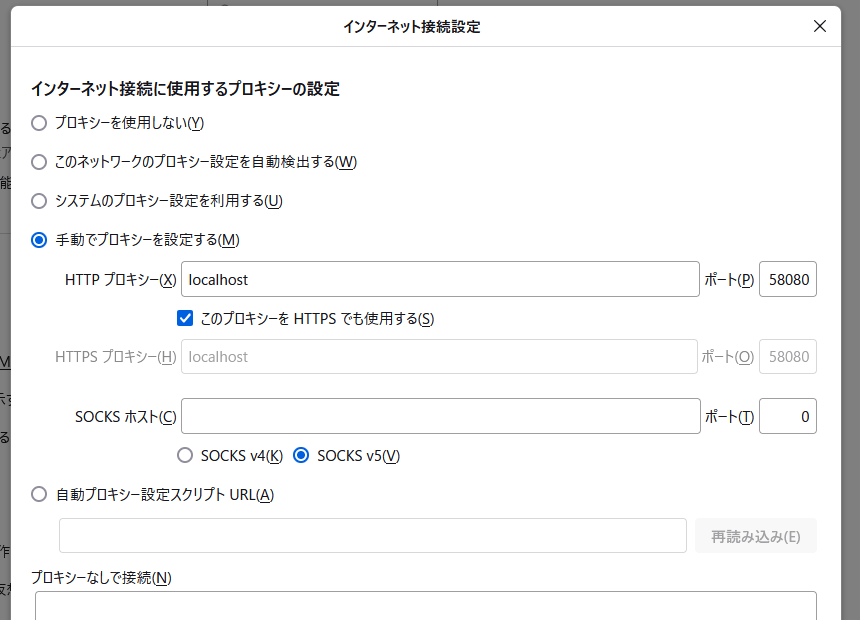
「手動でプロキシーを設定する」にチェックを入れ、「HTTPプロキシー」に「localhost」を、「ポート」には先ほどZAP側で指定したポート番号を設定して保存。
ZAP側とFirefox側の設定がうまくいっていれば、Firefoxで適当なWebサイトにアクセスしようとすると、以下のような警告が出るかと思います。
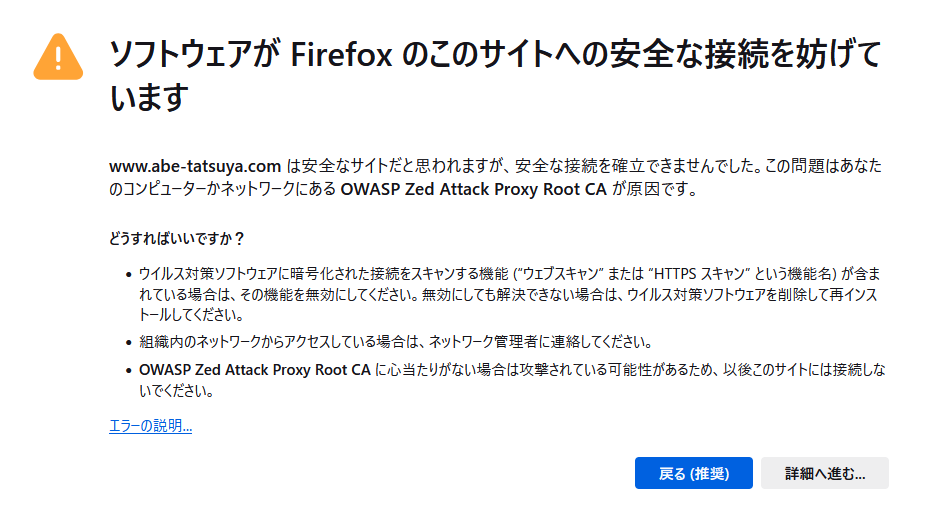
逆説的ですが、この警告が出ていれば、ZAPとブラウザでローカルプロキシの設定がうまくいっているということです。
ローカル環境にアクセスする
準備ができたら、ローカル環境に用意した診断対象のWebサイト/サービスにFirefoxでアクセスします。
この時、「localhost」とか「127.0.0.1」にアクセスすると、ZAPが認識してくれないっぽいです。
こちらの記事などを参考に、hostsファイルを設定して対処するか、「192.168.*.*」等のローカルネットワーク経由でアクセスするのが良いと思います。
ブラウザに先ほどの警告が出る場合は、「詳細へ進む」⇒「危険性を承知で使用」で先に進みます。
ZAP側の左の履歴表示ウィンドウに、アクセスしたURLが表示されれば設定がうまくいっています。

この時、左上のモード選択タブがプロテクトモードになっていることを必ず確認してください。
脆弱性診断を行ないたい対象URLの上で右クリック⇒コンテキストに含める⇒規定コンテキスト」を選択。何度も言いますが必ず自分のローカル環境に対して実行すること。
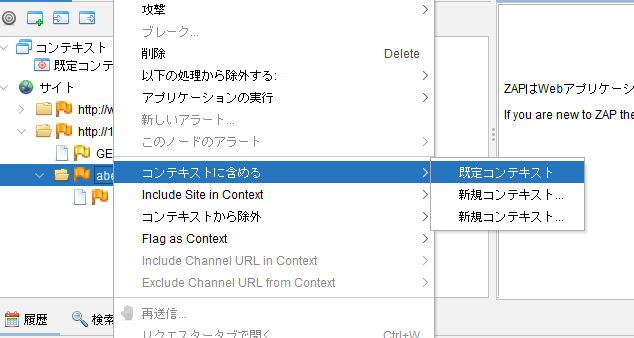
脆弱性診断を実行
いよいよ脆弱性診断を実行します。「規定コンテキスト」を右クリックし、「動的スキャン」をクリックします。
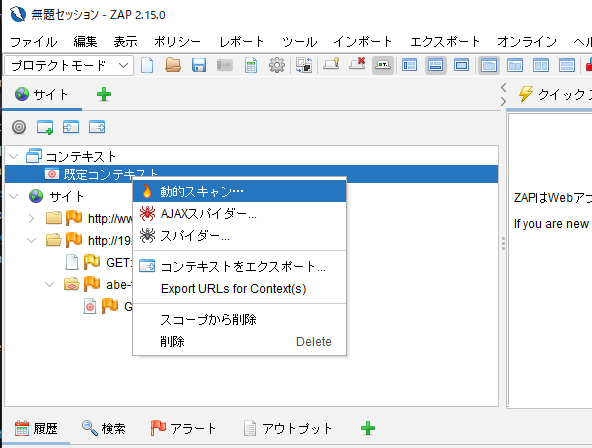
続いて「スキャンを開始」をクリック。
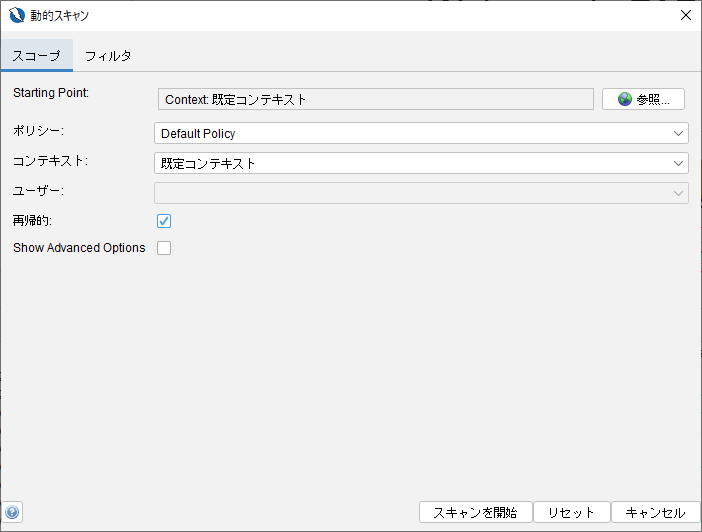
スキャンが行なわれ、一覧が表示されます。
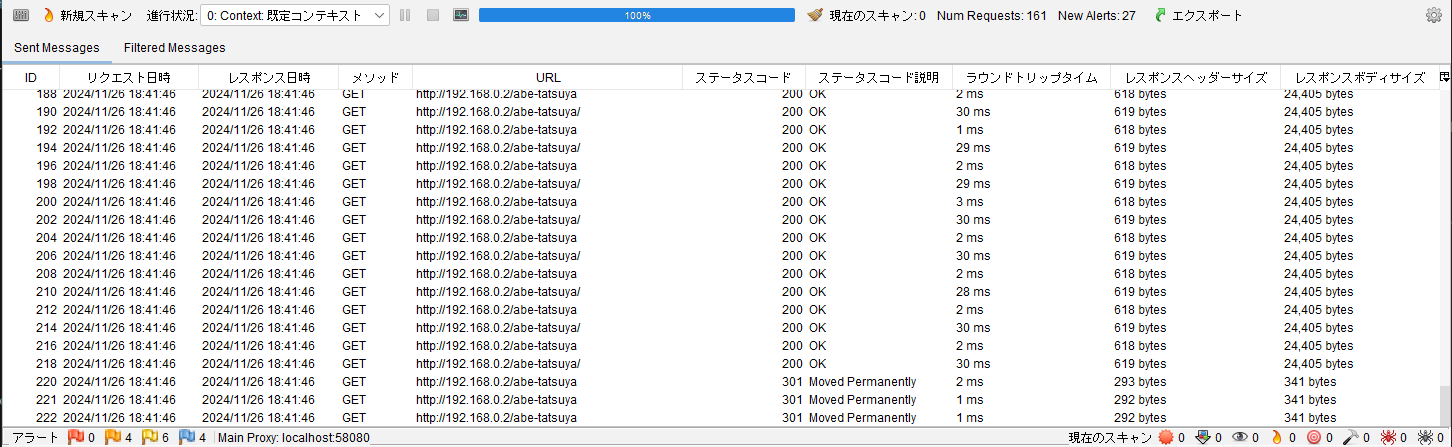
「アラート」タブに、発見された脆弱性が表示されます。
「レポート」⇒「Generate Report」で、診断結果のレポートをHTMLで出力することもできます。
診断が終了したら、Firefoxのプロキシ設定を元に戻しておきましょう。
Webアプリケーションの脆弱性診断を実施したい方へ
OWASP ZAPを用いた脆弱性診断の実施や、セキュリティ対策のご相談を承っております。
安全な診断手順や結果の解析、対策の実施まで、トータルでサポートいたします。

奈良市を拠点に、26年以上の経験を持つフリーランスWebエンジニア、阿部辰也です。
これまで、ECサイトのバックエンド開発や業務効率化システム、公共施設の予約システムなど、多彩なプロジェクトを手がけ、企業様や制作会社様のパートナーとして信頼を築いてまいりました。
【制作会社・企業様向けサポート】
Webシステムの開発やサイト改善でお困りの際は、どうぞお気軽にご相談ください。小さな疑問から大規模プロジェクトまで、最適なご提案を心を込めてさせていただきます。
ぜひ、プロフィールやWeb制作会社様向け業務案内、一般企業様向け業務案内もご覧くださいね。